Office 365 Benutzerverwaltung mit der PowerShell
Wenn in Unternehmen Office 365 zum Einsatz kommt, ist die PowerShell meist ein unerlässliches Werkzeug. In kleinen Umgebungen lässt sich (fast) alles bequem per Weboberfläche administrieren, in größeren Umgebungen kommt man allerdings nicht mehr um die PowerShell herum. Egal ob mehrere Benutzer gleichzeitig angelegt werden müssen oder ein Dienst deaktiviert werden muss. Über die Weboberfläche würde dies unglaublich viel Zeit in Anspruch nehmen oder gar nicht erst funktionieren. In dieser Artikelserie zeige ich dir die wichtigsten Cmdlets für die Office 365 Benutzerverwaltung mit der PowerShell.
Office 365 Benutzerverwaltung mit der PowerShell
Verbindung per PowerShell herstellen
Für die Verwaltung von Office 365 mit der PowerShell muss natürlich eine Verbindung zum Online Service hergestellt werden. Mit dem Cmdlet Connect-MsolService kann über die PowerShell eine Verbindung zu Office 365 hergestellt werden. Mehr dazu und die Voraussetzungen um sich mit dem Online Service zu verbinden findet ihr im Artikel: Office 365: Verbindung per PowerShell herstellen
Benutzer mit der PowerShell anlegen
Mehrere Benutzer in der Weboberfläche von Office 365 anzulegen ist relativ mühsam, da ein Benutzer nach dem anderen angelegt werden muss. Aufgrund der Zeitersparnis und der Effizienz ist die PowerShell hier gegenüber der Weboberfläche von Office 365, vor allem beim Anlegen mehrerer Benutzer gleichzeitig, besser geeignet. Mit dem Cmdlet New-MsolUser kann man problemlos einen oder mehrere Benutzer mit der PowerShell anlegen.
Benutzer mit der PowerShell löschen
Mit der PowerShell können nicht nur Benutzer in Office 365 angelegt werden. Sollte man sich beim Anlegen eines Benutzers beispielsweise vertippt haben oder verlässt ein Mitarbeiter das Unternehmen, kann man den Benutzer mit der PowerShell löschen, ohne sich über die Weboberfläche mit Office 365 verbinden zu müssen. Um einen Benutzer mit der PowerShell zu löschen wird das Cmdlet Remove-MsolUser verwendet.
Benutzer mit der PowerShell aus dem Papierkorb wiederherstellen oder entfernen
Wird ein Benutzer in Office 365 gelöscht, wird der Benutzer zunächst in den Papierkorb verschoben und nicht endgültig gelöscht. Aus dem Papierkorb können die Benutzer 30 Tage lang wiederhergestellt werden. Zudem können Benutzer mit der PowerShell aus dem Papierkorb endgültig gelöscht werden. Um einen Benutzer aus dem Papierkorb wiederherzustellen wird das Cmdlet Restore-MsolUser verwendet. Mit dem Cmdlet Remove-MsolUser wird ein Benutzer engültig gelöscht. Mehr zum Thema findet ihr im Beitrag: Office 365: Benutzer mit der PowerShell aus dem Papierkorb wiederherstellen oder löschen
Lizenzoptionen per PowerShell deaktivieren
Microsoft bietet für Office 365 unterschiedliche Lizenzierungspläne an, welche Office-Anwendungen und / oder Dienste, wie beispielsweise Exchange Online, Skype for Business oder Yammer, enthalten. In manchen Situationen soll der Anwender zwar einen bestimmten Plan lizenziert bekommen, jedoch soll nicht jeder Anwender alle im Office 365 Abonnement enthaltenen Dienste nutzen (können). In einem solchen Fall lassen sich einzelne Lizenzoptionen per PowerShell deaktivieren. Dies kannst du für einen einzelnen Benutzer oder für alle Benutzer einer Domain. Im Beitrag „Office 365: Lizenzoptionen per PowerShell deaktivieren“ erfährst du wie.




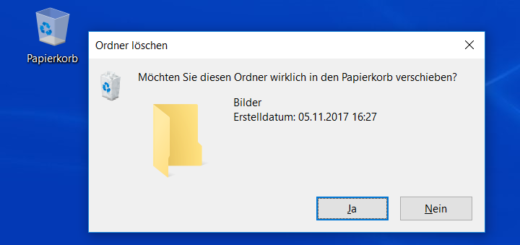
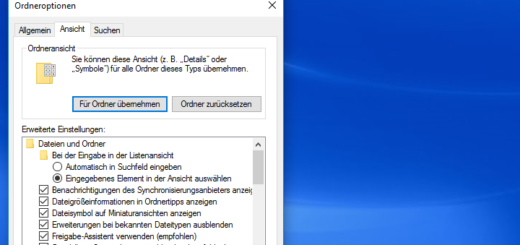
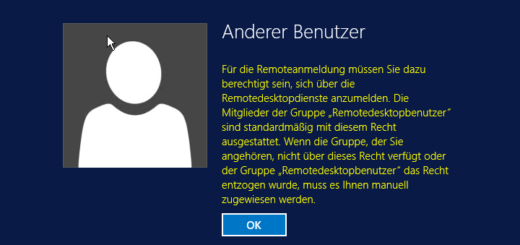
5 Antworten
[…] Office 365 Benutzerverwaltung mit der PowerShell […]
[…] Office 365 Benutzerverwaltung mit der PowerShell […]
[…] Office 365 Benutzerverwaltung mit der PowerShell […]
[…] Office 365 Benutzerverwaltung mit der PowerShell […]
[…] Office 365 Benutzerverwaltung mit der PowerShell […]